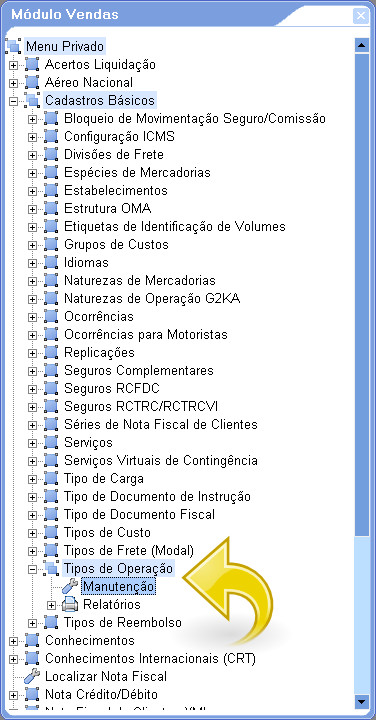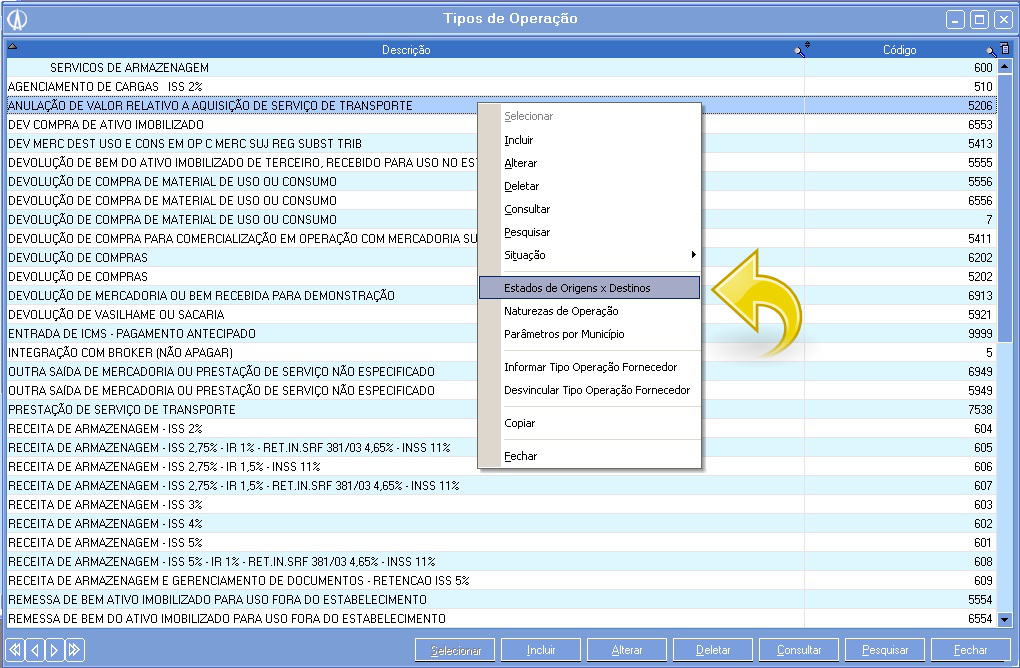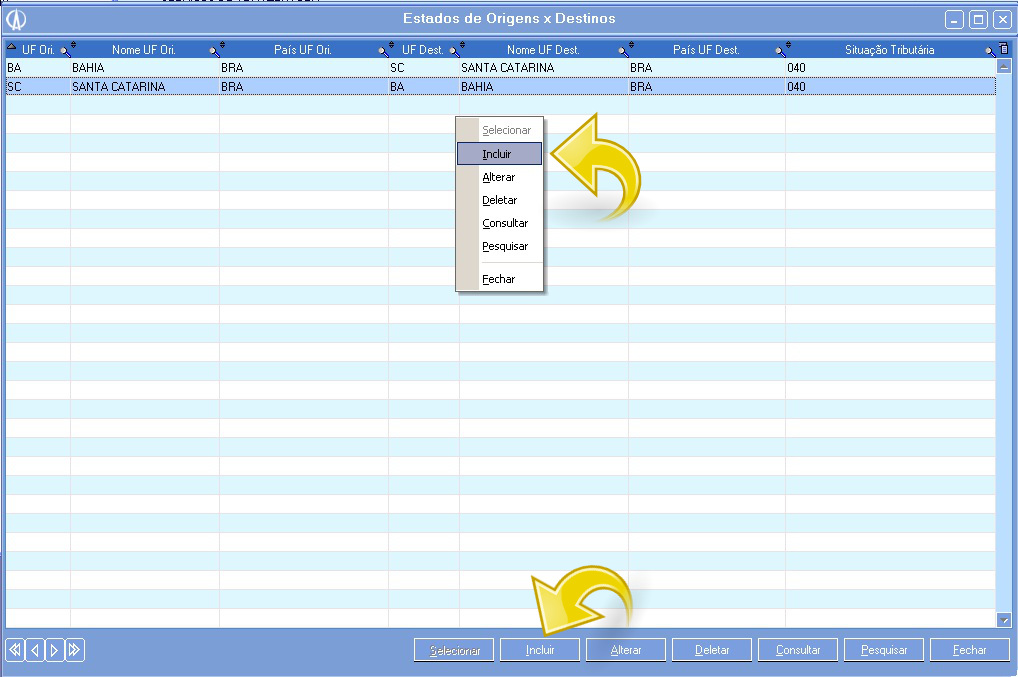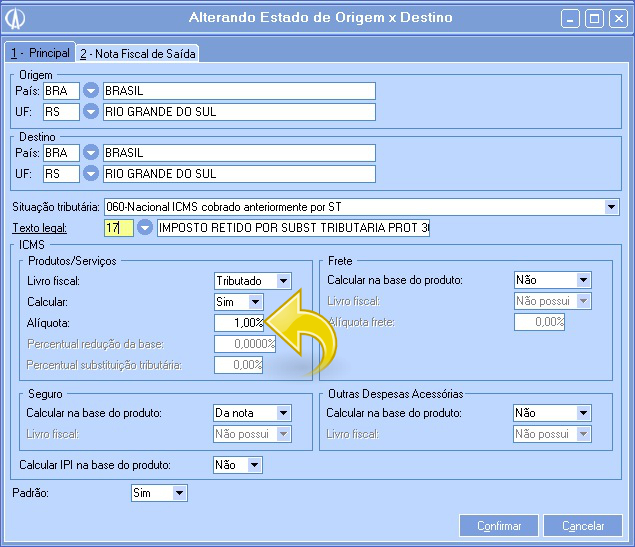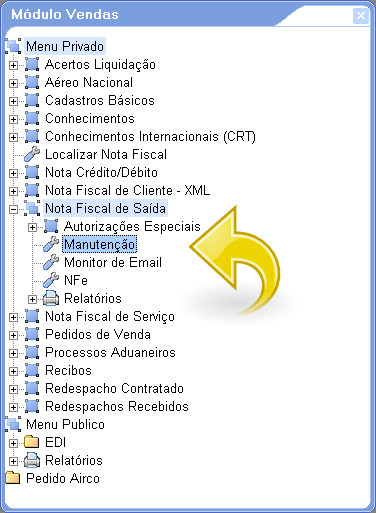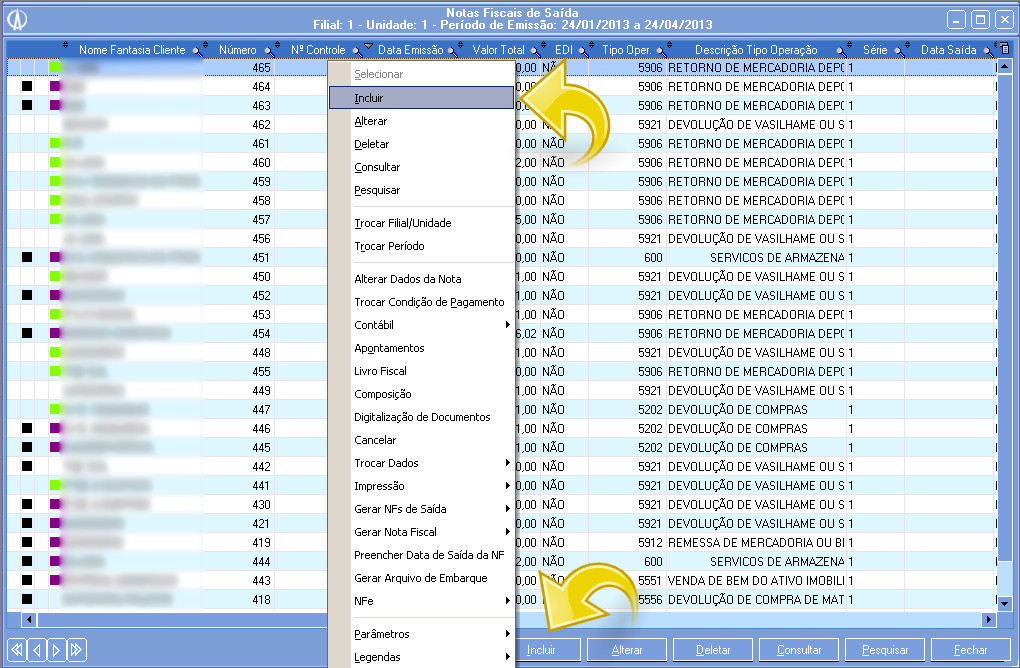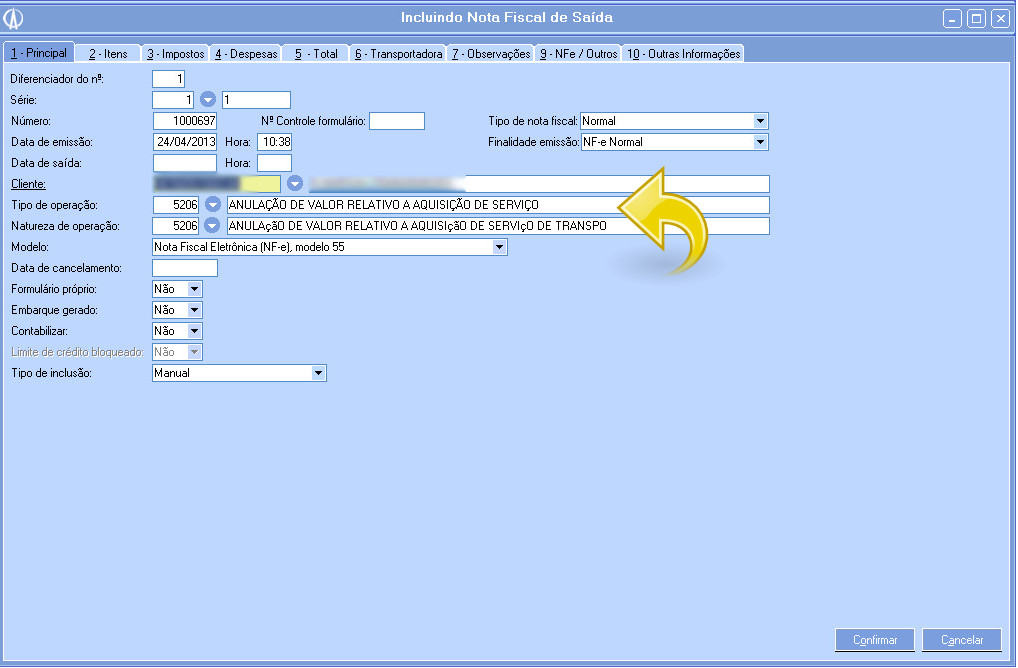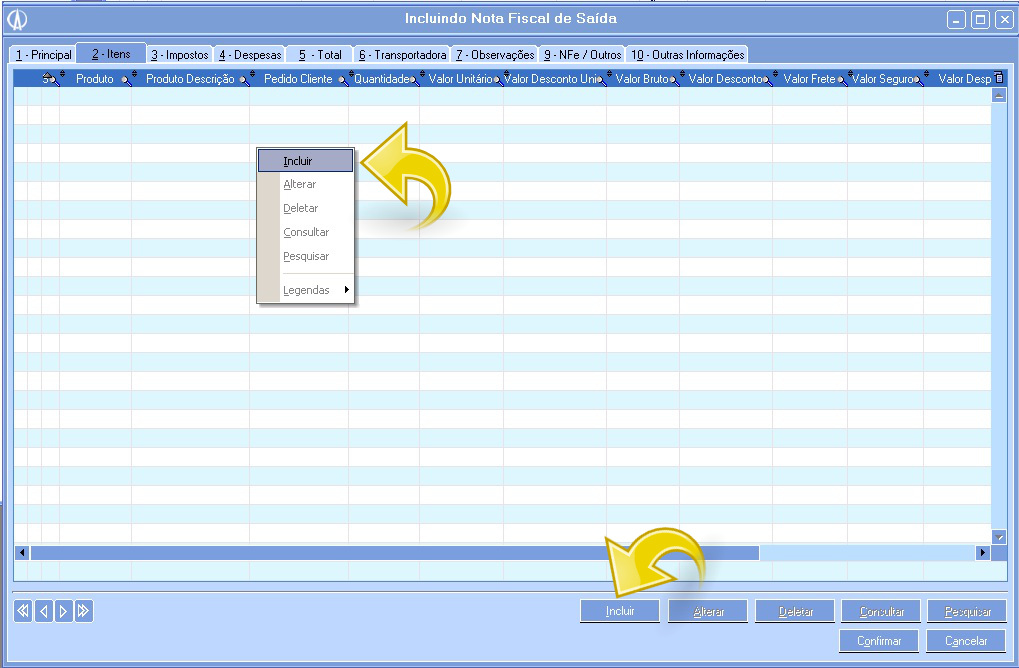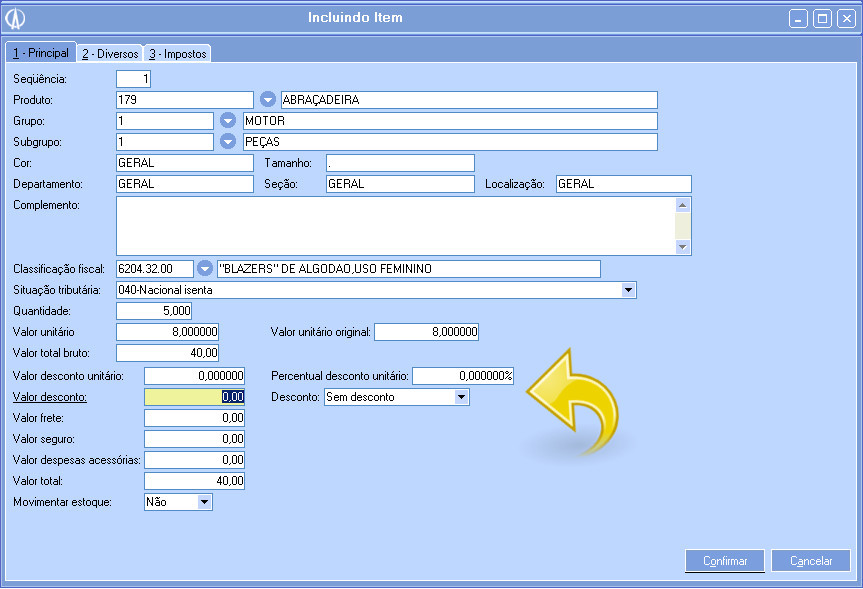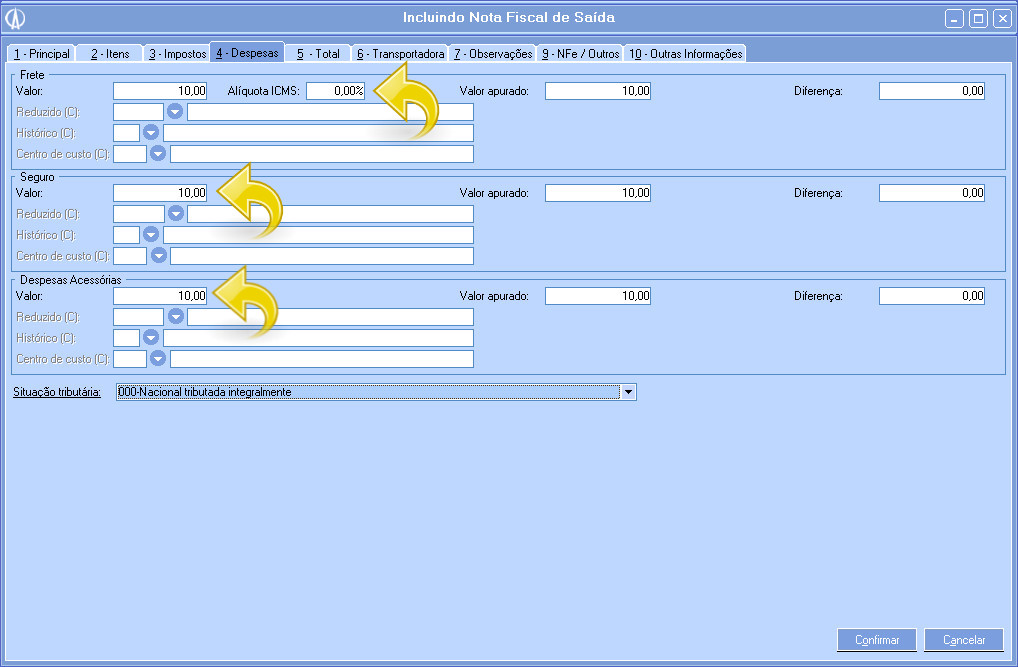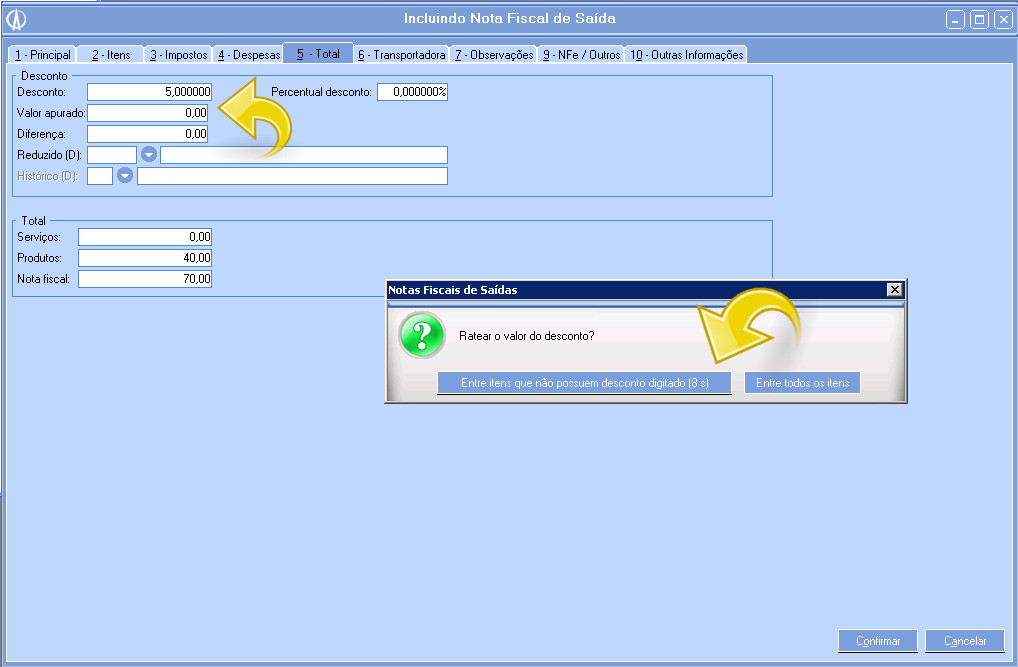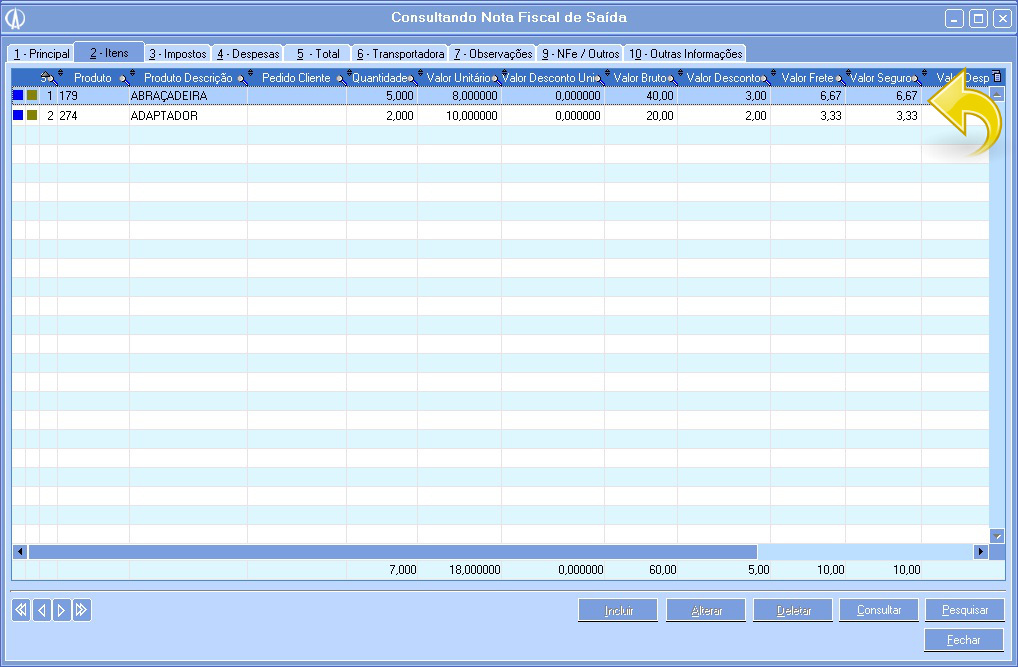Processo onde é possível inserir um valor de frete, seguro e despesas acessórias na Nota Fiscal de Saída. É possível também, inserir descontos em duas modalidades: no valor total do item ou então no valor total da Nota Fiscal de Saída. Ao informar um desconto no valor total da nota, ainda é possível escolher entre ratear o desconto entre todos os itens ou ratear entre os itens que não possuem descontos informados.
Deve-se utilizar este processo quando houver necessidade de inserir os valores de frete, seguro ou despesas acessórias na Nota Fiscal de Saída. Poderá ser utilizado também quando for necessário informar descontos que sejam para o valor do item ou para o valor total da nota.
1. Acesse o módulo Vendas e selecione a opção Cadastros Básicos/Tipos de Operação/Manutenção:
1.1. Ao abrir a tela Tipos de Operação, selecione o tipo desejado e clique com o botão direito sobre o mesmo selecionando a opção Estados de Origens x Destinos:
1.2. Ao abrir a tela, clique com o botão direito selecionando a opção Incluir ou clique no botão Incluir na parte inferior da tela:
1.3. Preencha os campos com as informações necessárias. Para efetuar o cálculo do frete, altere o campo Calcular para Sim e em seguida, altere o campo Calcular frete na base” para “Da nota” e informe no campo Alíquota frete o percentual para calcular:
2. Após configurar os passos acima, retorne ao módulo Vendas selecionando Nota Fiscal de Saída/Manutenção:
2.1. Ao abrir a tela Nota fiscal de saída, clique com o botão direito e selecione a opção Incluir ou então clique no botão Incluir na parte inferior da tela:
2.2. Para incluir a nota fiscal de saída, preencha os campos necessários e obrigatórios. Lembre-se de que o “Tipo de Operação” deve ser o mesmo configurado anteriormente.
2.3. Inclua os itens da nota clicando com botão direito na aba 2 – Itens e selecionando a opção Incluir ou então clique no botão Incluir na parte inferior da tela:
2.4. Ao incluir os itens, insira os campos necessários e obrigatórios. Agora você pode inserir o desconto no valor total do item ou no valor total da nota. Se você desejar informar um desconto no item, informe o valor do desconto no campo Valor desconto conforme a imagem abaixo:
• Se você não inserir nenhum tipo de desconto, no item ou na nota, o campo Desconto do item ficará preenchido com a descrição “Sem desconto”.
• Se você inserir um desconto no item, o campo Desconto do item ficará preenchido com a descrição “Desconto no item”.
• Se você inserir um desconto no total da nota fiscal, o campo Desconto do item ficará preenchido com a descrição “Desconto na nota”.
2.5. Após inserir os itens da nota, vá para a aba 4 – Despesas. Nela, você poderá preencher os valores de frete, seguro e despesas acessórias da nota nos campos Valor dos agrupamentos Frete, Seguro e Despesas Acessórias.
Os valores das despesas serão rateados entre os itens da nota.
2.6. Depois disso vá até a aba 5 – Total onde você pode inserir o valor de desconto que será dado no valor total do nota no campo Desconto. Aparecerá uma mensagem, lhe perguntado se deseja ratear o desconto entre todos os itens da nota, ou apenas nos que ainda não possuem descontos. Neste caso, foi selecionado a opção “Entre todos os itens”:
2.7. Ao consultar os itens da nota você poderá notar que os valores de frete, seguro, despesas acessórias e o desconto foram rateados entre os itens.